[ English ]— [ Русский ]— [ 中文 ]— [ Español ]— [ Português ]— [ 日本語 ]— [ Deutsch ]— [ 한국어 ]— [ Français ]— [ Türkçe ]
Sommario
Grid Manual è un gestore di trading progettato per operare con una griglia di ordini. Può gestire 20 griglie di ordini contemporaneamente e ogni griglia può avere impostazioni individuali. L'applicazione crea automaticamente una griglia di ordini per ogni ordine principale.
L'ordine principale è un ordine aperto tramite i pulsanti sul pannello, oppure un ordine aperto da un altro esperto (se il numero magico è 0). Per questo ordine, viene creata una griglia di ordini, a cui è collegata. La griglia di ordini esiste finché esiste l'ordine principale.
Per consentire a Grid Manual di creare una griglia di ordini per ordini e posizioni aperti da un telefono (terminale mobile), impostare il parametro di input Magic number = 0.
Impostazioni
Per iniziare a lavorare con l'applicazione, vai alla scheda Impostazioni e imposta i parametri della griglia degli ordini. Queste impostazioni vengono applicate quando si crea una nuova griglia degli ordini. In futuro, una griglia già aperta potrà essere modificata solo dalla scheda MG . In questo modo, è possibile impostare parametri individuali per ciascuna delle 20 griglie.
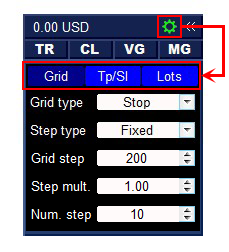
Impostazioni: Grid
Impostazioni dei parametri della griglia.
Grid type
Tipo di griglia di ordine.
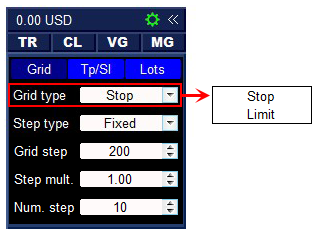
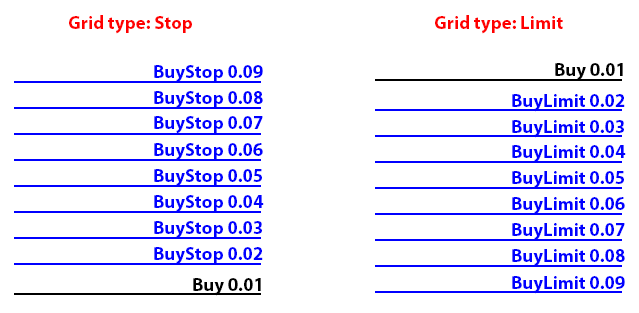
Limit : la griglia è costruita a partire da ordini BuyLimit o SellLimit ed è impostata sul lato in perdita. Questa tipologia è utilizzata nelle strategie con media delle perdite.
Stop : la griglia è costruita a partire da ordini BuyStop o SellStop ed è impostata sul lato profittevole della griglia. Questa tipologia è utilizzata nelle strategie con accumulo di profitti.
Step type
Metodo per calcolare il passo della griglia di ordine.
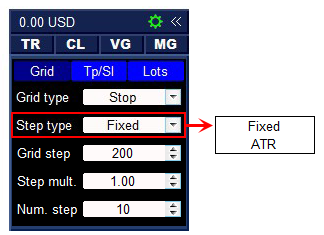
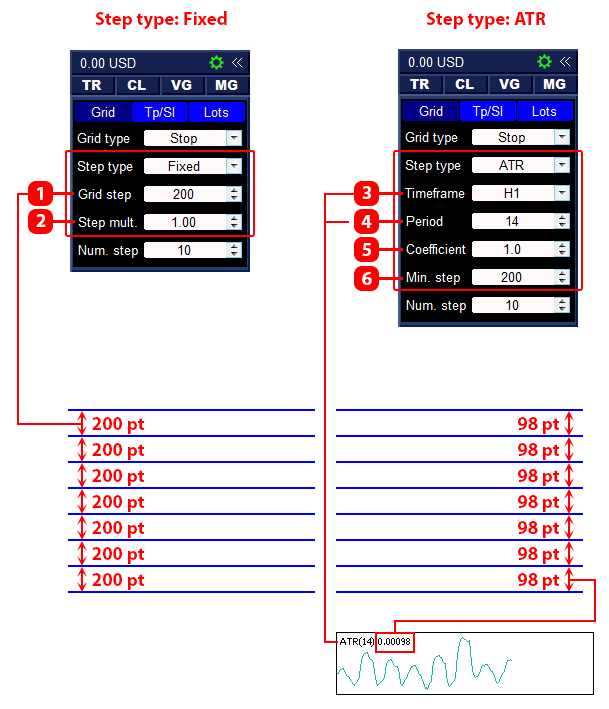
- Dimensione del passo (metodo fisso).
- Moltiplicatore per passi crescenti (metodo fisso).
- Intervallo di tempo per l'indicatore ATR (metodo ATR).
- Periodo per l'indicatore ATR (metodo ATR).
- Moltiplicatore di passi (metodo ATR).
- Passo minimo (metodo ATR).
Step type: ATR — la dimensione del passo è dinamica e dipende dalla lettura dell'indicatore ATR: Passo=ATR*Coefficiente( 5 ) . Il passo viene ricalcolato e la griglia viene ricostruita prima di aprire il successivo ordine in sospeso. Il parametro Min. step ( 6 ) viene fornito per controllare la dimensione minima del passo. Se il passo calcolato è inferiore al valore del Passo minimo , l'applicazione considererà il valore del Passo minimo come passo .
Step type: Fixed — la dimensione del passo è fissa. Il primo passo è uguale al parametro Grid step ( 1 ) , passi successivi: Passo=Passo precedente * Step mult. ( 2 ).
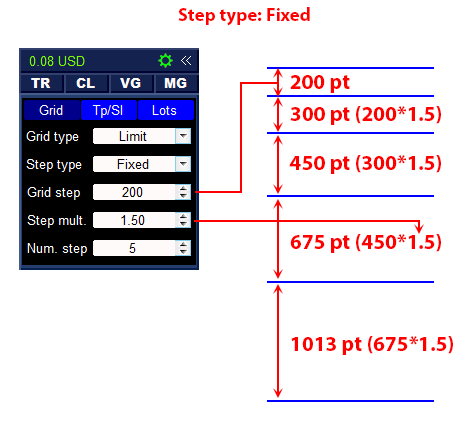
Num. step
Numero di passaggi nella griglia dell'ordine.

Impostazioni: Tp/Sl
Impostazioni per Take Profit e Stop Loss della griglia degli ordini. Impostazioni per le funzioni Trailing Stop e Breakeven.
TP type e Take profit
Impostazioni per Take Profit della griglia degli ordini.
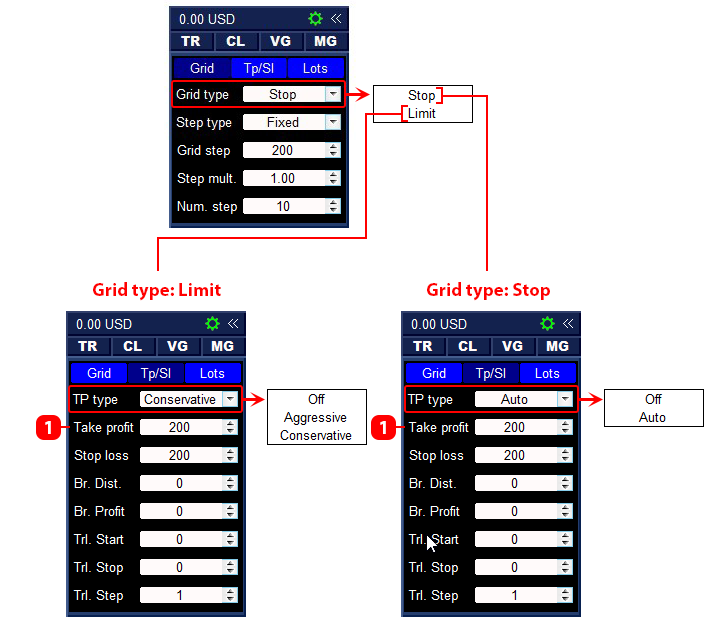
TP type per griglia limit:
Off — Il take profit di ogni ordine di griglia è impostato sulla distanza Take profit ( 1 ) , separata dall'ordine Master. Una volta impostato il take profit, l'applicazione non ne controlla la posizione e l'utente può spostare il take profit di ogni ordine a qualsiasi prezzo.

Aggressive — il take profit di ogni ordine di griglia è impostato sulla distanza Take profit (1) misurata dal livello di pareggio totale delle posizioni di griglia aperte. La posizione del take profit di ogni ordine di griglia è controllata dall'applicazione e l'utente non può spostare il take profit degli ordini.
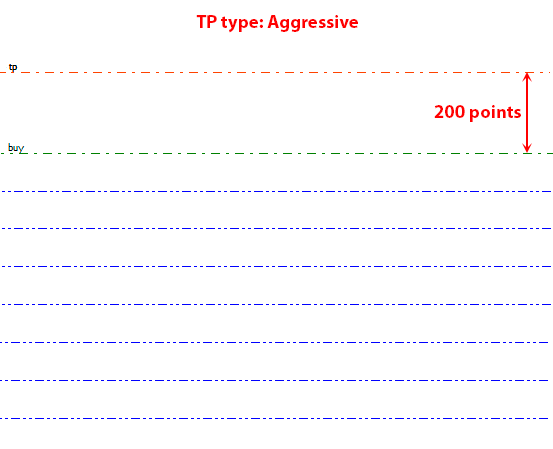
Conservative — il take profit di ogni ordine griglia è impostato a una distanza calcolata dal livello di pareggio totale delle posizioni griglia aperte. La distanza è calcolata in modo che, quando la griglia di ordini viene chiusa tramite take profit, il profitto totale delle posizioni sia uguale al profitto che avrebbe avuto la posizione master. La posizione del take profit di ogni ordine griglia è controllata dall'applicazione e l'utente non può spostare il take profit degli ordini.
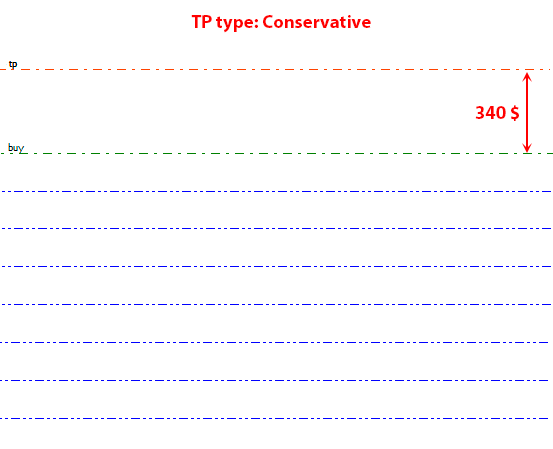
TP type per griglia stop:
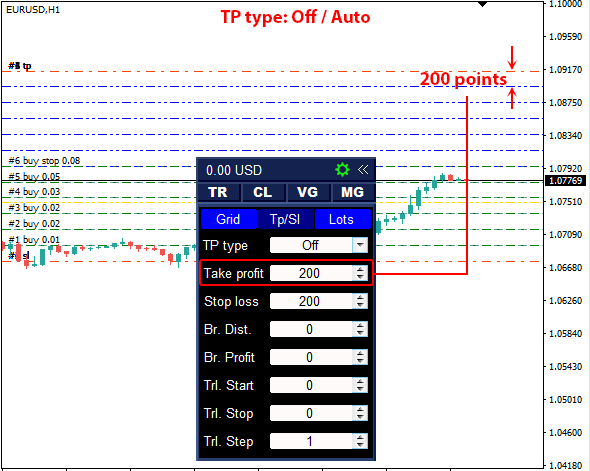
Per la griglia Stop, Take profit è impostato sulla distanza Take profit (1) misurata dall'ultimo livello della griglia.
Auto — La posizione del take profit di ogni ordine di griglia è controllata dall'applicazione. Se la posizione del livello estremo della griglia cambia, l'applicazione riorganizzerà automaticamente i take profit degli ordini. L'utente non può spostare i take profit degli ordini.
Off — una volta impostato il take profit, l'applicazione non ne controlla la posizione e l'utente può spostare il take profit di ciascun ordine a qualsiasi prezzo.
Stop loss
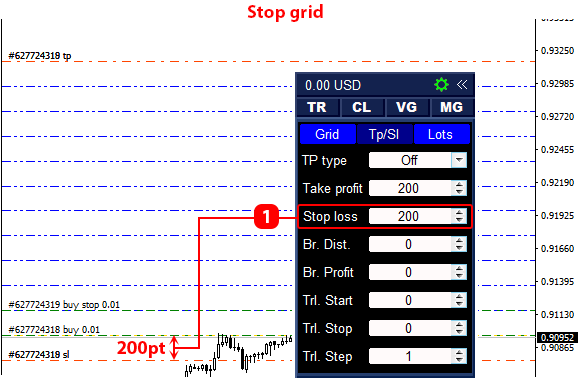

Lo stop loss di tutti gli ordini della griglia è impostato allo stesso livello:
- Per Acquista griglia - lo stop loss è impostato dall'ultimo livello inferiore della griglia, a una distanza di Stop loss ( 1 ) .
- Per la griglia di vendita, lo stop loss è impostato dall'ultimo livello superiore della griglia, a una distanza di Stop loss ( 1 ) .
Funzione di BreakEven
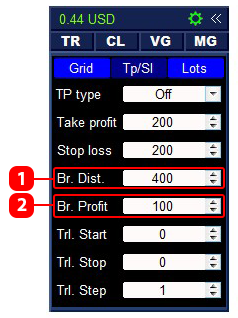
La funzione di pareggio è progettata per trasferire automaticamente lo stop loss delle posizioni della griglia al livello di pareggio della griglia.
L'applicazione sposterà lo stop loss delle posizioni al livello di pareggio della griglia quando il prezzo corrente raggiunge la distanza BreakEven Distance (1), misurata dal livello di pareggio della griglia. Per spostare lo stop loss delle posizioni della griglia dal prezzo di pareggio della griglia, impostare l'offset nel parametro BreakEven Profit (2).
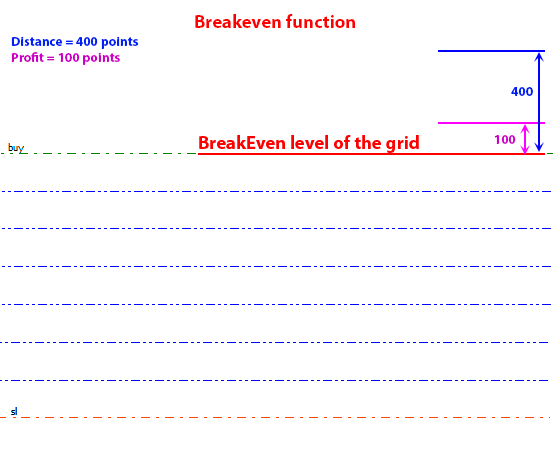
Funzione trailing stop
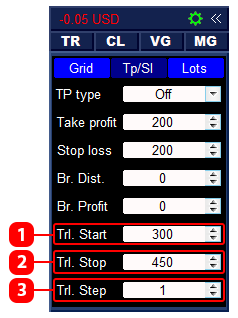
La funzione trailing stop sposta lo stop loss delle posizioni della griglia seguendo il prezzo corrente, con una distanza specificata Trailing Stop ( 2 ) .
La funzione di trailing stop inizierà a spostare lo stop loss delle posizioni della griglia quando il prezzo corrente raggiunge la distanza di trailing start ( 1 ) impostata dal prezzo di pareggio della griglia.
Per ridurre il numero di modifiche all'ordine, è possibile aumentare il passo del trailing stop ( 3 ) . Ad esempio, se si imposta il passo su 10, la funzione sposterà gli stop loss con incrementi di 10 punti, riducendo così il numero di modifiche di 10 volte.
Impostazioni: Lots
Impostazioni delle dimensioni del lotto per gli ordini della griglia.
Master lot
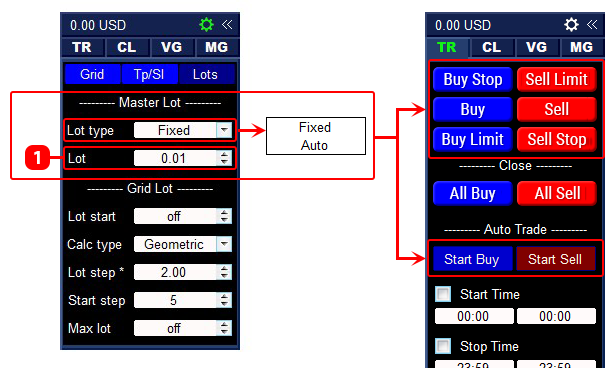
Per calcolare il lotto di un ordine aperto tramite i pulsanti nella scheda TR , è possibile impostare le seguenti opzioni:
Fixed: gli ordini aperti tramite i pulsanti avranno il lotto specificato nel campo di input Lotto ( 1 ).
Auto: gli ordini aperti tramite pulsanti avranno un lotto calcolato dall'applicazione. Il lotto viene calcolato utilizzando la seguente formula: Lotto = Saldo /valore nel campo ( 1 ) * 0,01.
Per esempio:
Metodo di calcolo del lotto - Auto,
Saldo - $ 50.000,
Il valore nel campo ( 1 ) è 10000,
Lotto = 50000/10000*0,01=0,05.
Grid lot
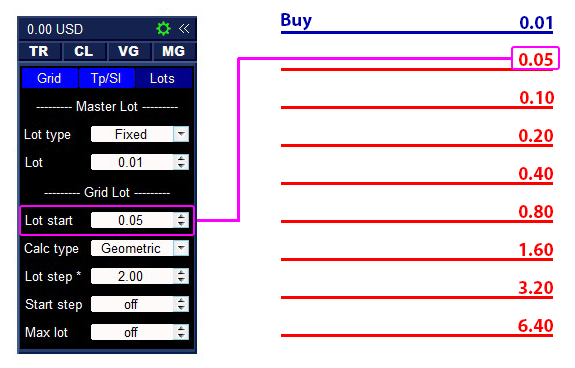
Lot start: lotto per il primo ordine della griglia (0-spento).
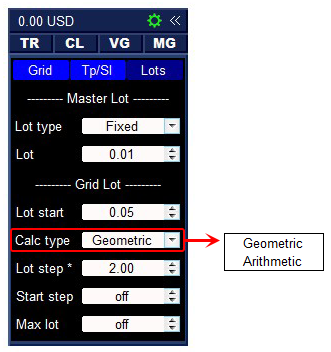
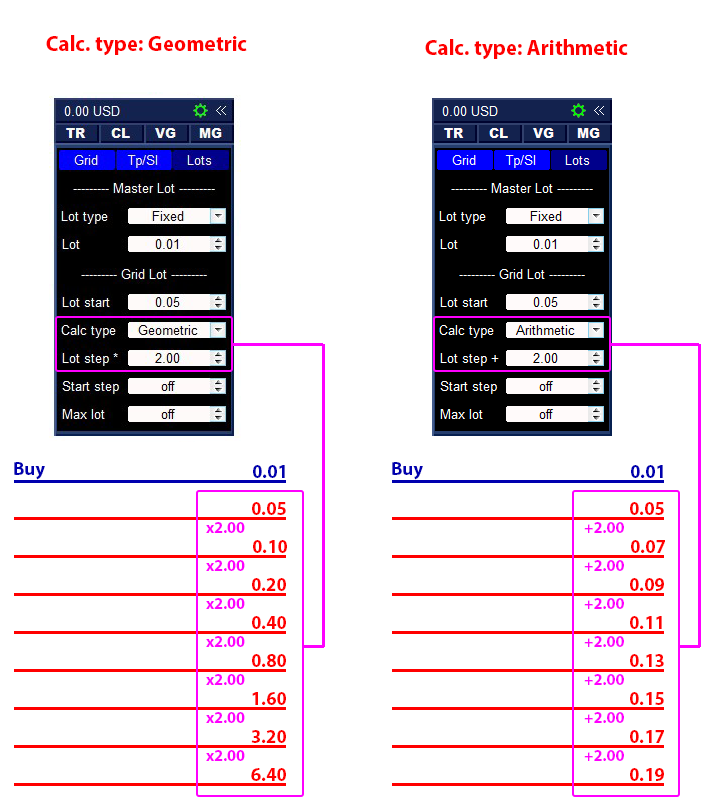
Calc. type - metodo di calcolo del lotto della griglia di ordine:
Geometric - lotto ordine = lotto precedente × Lot step.
Arithmetic - lotto ordine = lotto precedente + Lot step.
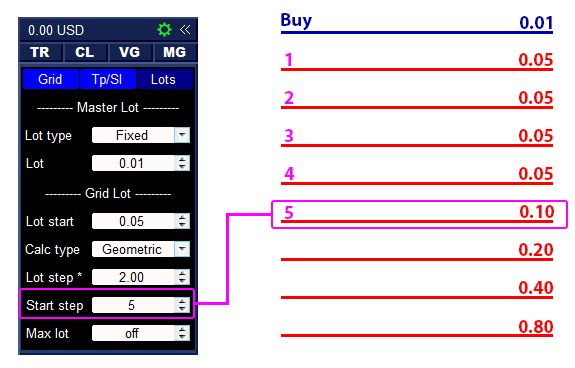
Start step: il numero del passo della griglia degli ordini da cui il lotto inizierà ad aumentare (0-spento).
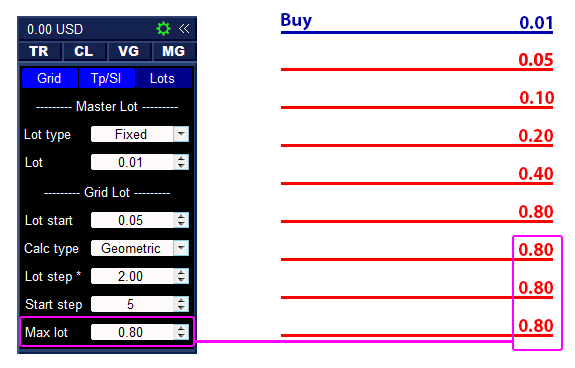
Max lot - lotto massimo della griglia (0-spento).
Scheda TR
La scheda è destinata all'apertura e alla chiusura degli ordini.
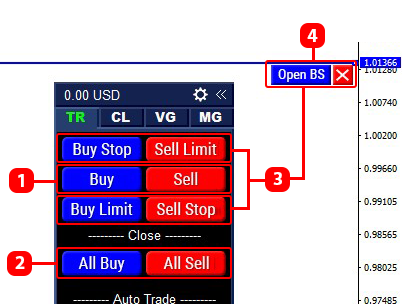
- Pulsanti per aprire posizioni di acquisto e vendita.
- Pulsanti per chiudere ed eliminare tutte le posizioni e gli ordini di acquisto o vendita. Le posizioni e gli ordini vengono eliminati solo dallo strumento corrente, che ha il numero magico dell'applicazione.
- Pulsanti per visualizzare le linee sul grafico e pulsanti per aprire un ordine in sospeso ( 4 ) .
- Riga e pulsante per l'apertura di un ordine in sospeso, visualizzati premendo il pulsante del gruppo 3 .
Scheda TR: come aprire una posizione e un ordine
Per aprire una posizione di acquisto o di vendita, fare clic sul pulsante del gruppo 1 .
Per aprire un ordine in sospeso, cliccare sul pulsante del gruppo 2, spostare la linea che appare sul grafico sul prezzo desiderato e cliccare sul pulsante Open (4).
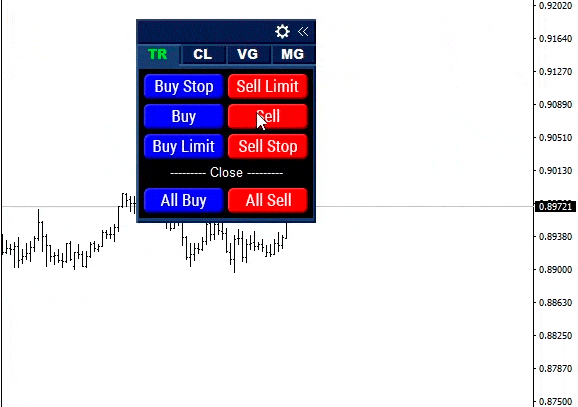
Scheda TR: Auto Trade
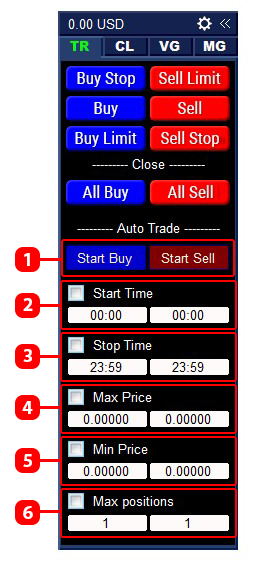
La funzione Auto trade è progettata per aprire automaticamente una posizione (con una griglia di ordini). Per avviare la funzione, fare clic sul pulsante Start Buy o Start Sell ( 1 ) . Dopo aver fatto clic sul pulsante Start Buy o Start Sell, l'applicazione aprirà la posizione corrispondente (con una griglia di ordini), non appena questa posizione (con una griglia di ordini) viene chiusa, l'applicazione aprirà la posizione successiva (con una griglia di ordini), ecc. L'applicazione aprirà posizioni finché non si fa nuovamente clic sul pulsante Stop Buy o Stop Sell, o il numero di posizioni aperte raggiunge il valore inserito nel campo ( 6 ) .
Per il trading automatico è possibile impostare filtri aggiuntivi: intervallo di tempo ( 2 , 3 ) e intervallo di prezzo ( 4 , 5 ) in cui l'applicazione aprirà le posizioni.
Scheda CL
La scheda è destinata alla chiusura di ordini e posizioni.
Scheda CL: Grid Close
La sotto-scheda Chiudi griglia è progettata per chiudere la griglia degli ordini.
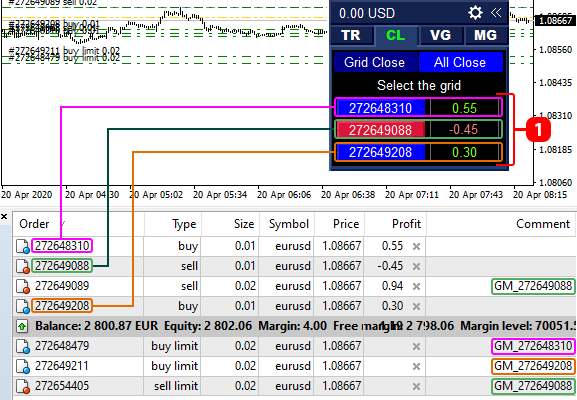
L'applicazione può gestire fino a 20 griglie di ordini contemporaneamente. Per ordinarle, ogni griglia ha un proprio numero, corrispondente al ticket dell'ordine principale. Ogni ordine di griglia, ad eccezione dell'ordine principale, ha un commento con il numero di griglia a cui appartiene. Per chiudere la griglia di ordini, fare clic sul pulsante con il numero di griglia corrispondente.
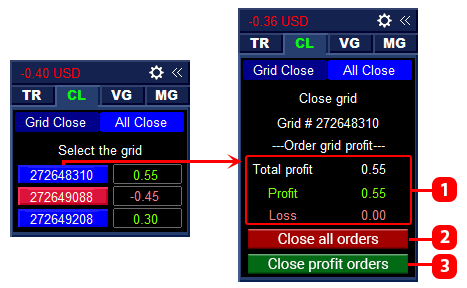
- Profitto attuale della griglia degli ordini.
- Chiudere l'intera griglia degli ordini.
- Chiudere solo le posizioni redditizie che appartengono alla griglia.
Scheda CL: All Close
La sotto-scheda " Chiudi tutti" è progettata per chiudere ordini e posizioni al raggiungimento di un profitto o una perdita specificati. Questa funzione è valida per tutti gli ordini e le posizioni presenti sul conto, indipendentemente da chi li ha aperti.
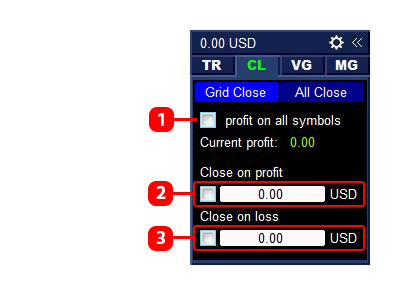
- Prendi in considerazione tutti gli ordini e le posizioni sul conto:
Abilitato: l'applicazione tiene conto del profitto di tutte le posizioni sul conto di trading e, quando viene raggiunto il profitto o la perdita specificati, chiude tutti gli ordini e le posizioni sul conto.
Disabilitato: l'applicazione tiene conto del profitto delle posizioni solo sul simbolo corrente, quando viene raggiunto il profitto o la perdita specificati, chiude tutti gli ordini e le posizioni solo sul simbolo corrente. - Abilita la funzione di chiusura degli ordini e delle posizioni quando viene raggiunto un profitto specificato * .
- Abilita la funzione di chiusura degli ordini e delle posizioni quando viene raggiunta una perdita specificata * .
* Il valore di profitti e perdite può essere inserito con un segno più o meno. Se si desidera inserire un numero negativo, è necessario anteporre il segno meno al numero.
- Esempi per il valore del profitto (2):
L'utile attuale degli ordini è di $200 e si desidera che l'applicazione chiuda gli ordini se l'utile sale a $400. In questo caso, si inserisce il valore 400 nel campo "profitto", senza il segno meno.
La perdita attuale degli ordini è di -$500 e si desidera che l'applicazione chiuda gli ordini quando la perdita scende a -$300. In questo caso, si inserisce il valore -300 nel campo "profitto", ovvero con il segno meno. - Esempi per il valore di perdita (3):
L'utile attuale degli ordini è di $200 e si desidera che l'applicazione chiuda gli ordini se l'utile scende a $100. In questo caso, si inserisce 100 nel campo perdita, senza segno meno.
L'utile attuale degli ordini è di $10 e si desidera che l'applicazione chiuda gli ordini quando la perdita raggiunge -$100. In questo caso, si inserisce -100 nel campo perdita, ovvero con segno meno.
Scheda VG
La scheda VG consente di abilitare/disabilitare la visualizzazione dei livelli della griglia. I livelli vengono visualizzati come linee, il cui colore e stile sono configurati tramite i parametri di input.
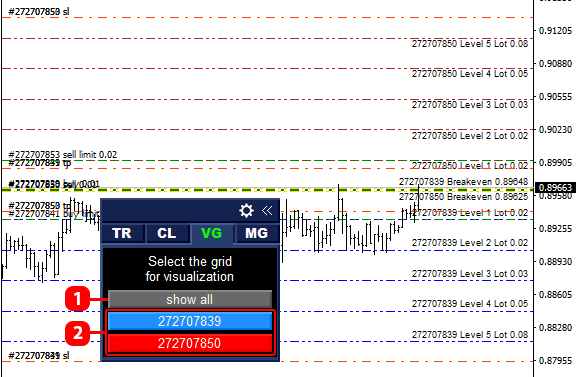
- Mostra/nascondi i livelli di tutte le griglie degli ordini.
- Mostra/nascondi i livelli della griglia specificata.
Scheda MG
La scheda MG è progettata per gestire le mesh esistenti.

- Pulsanti per accedere alle impostazioni della griglia degli ordini.
- Pulsante per interrompere il controllo della griglia.
Per modificare le impostazioni della griglia degli ordini, fare clic sul pulsante con il relativo numero (1).
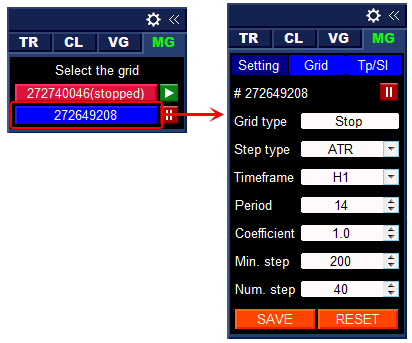
Le impostazioni della griglia degli ordini sono divise in tre gruppi: Setting, Grid e Tp/Sl. Tutte le modifiche in questa scheda si applicano solo alla griglia selezionata.
Scheda MG: Setting
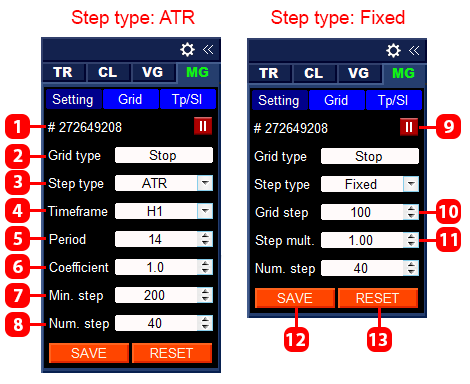
- Numero di griglia.
- Tipo di griglia ( limite o arresto ).
- Metodo di calcolo del passo ( fisso o ATR ).
- Intervallo di tempo per l'indicatore ATR (metodo ATR ).
- Periodo per l'indicatore ATR (metodo ATR ).
- Moltiplicatore per il passo (metodo ATR ).
- Passo minimo (metodo ATR ).
- Numero di passaggi nella griglia.
- Pulsante per interrompere il tracciamento della griglia.
- Dimensione del passo (metodo fisso ).
- Moltiplicatore per l'aumento del passo (metodo fisso ).
- Salva le modifiche.
- Ripristina le modifiche.
Per salvare le modifiche, premere il pulsante ( 12 ) . Per ripristinare le modifiche all'ultimo stato salvato, premere il pulsante ( 13 ) .
Per interrompere temporaneamente la gestione della griglia degli ordini, premere il pulsante ( 9 ) . Quando si interrompe la gestione, tutte le operazioni di trading per questa griglia degli ordini vengono interrotte, il che significa che l'applicazione non modificherà le posizioni della griglia e non aprirà nuovi ordini per essa. Per riprendere la gestione, premere nuovamente il pulsante ( 9 ) .
Se si apportano modifiche alle impostazioni della griglia mentre le negoziazioni sono interrotte, le modifiche avranno effetto solo dopo la ripresa delle negoziazioni.
Ulteriori informazioni sui parametri di questa scheda sono disponibili nella sezione Scheda Impostazioni: Griglia .
Scheda MG: Grid
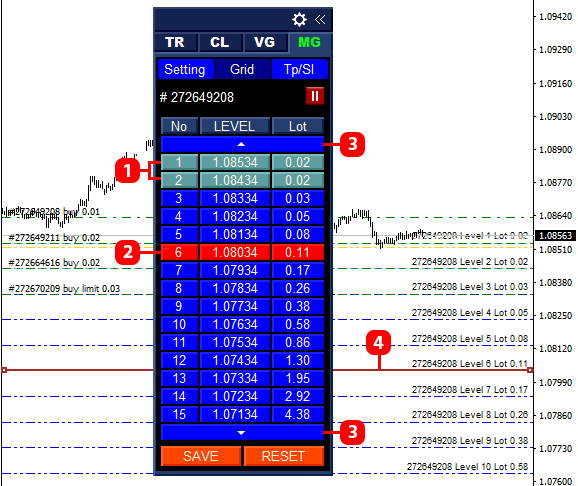
- Livelli completati.
- Livello selezionato per la regolazione.
- Pulsanti per scorrere l'elenco.
- Linea del livello selezionato per la regolazione.
In questa scheda è possibile modificare la posizione del livello della griglia e la dimensione del lotto.
Come modificare il prezzo di un livello di griglia
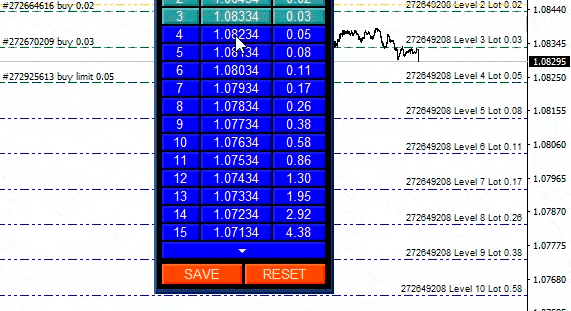
Per modificare la posizione di un livello della griglia, selezionalo nell'elenco degli ordini. Sposta la linea lampeggiante visualizzata sul prezzo desiderato e clicca sul pulsante SAVE.
La posizione del livello può essere modificata solo quando il tipo di passo è Fisso. Quando il tipo di passo è ATR, il passo viene calcolato utilizzando l'indicatore Average True Range.
Come modificare la dimensione del lotto a livello di griglia
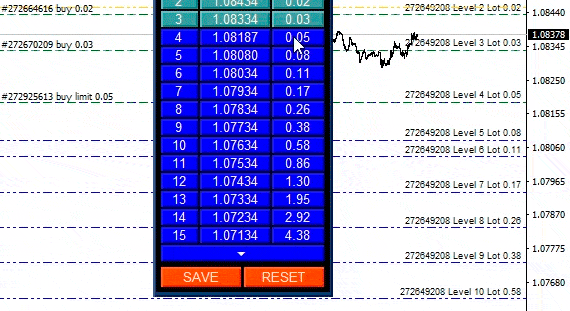
Per modificare la dimensione del lotto per un livello, fare doppio clic sulla sua cella e immettere il lotto richiesto nel campo visualizzato, quindi fare clic sul pulsante SAVE.
Scheda MG: Tp/Sl
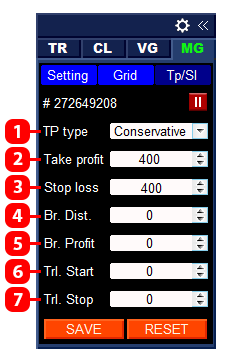
- Tipo Take Profit ( aggressivo o conservativo , solo per il tipo di griglia limite ).
- Take Profit la griglia degli ordini (in punti, 0 — spento).
- Stop loss per la griglia degli ordini (in punti, 0 - spento).
- Distanza per funzione di breakeven (in punti, 0 — spento).
- Profitto per funzione di breakeven (in punti).
- Distanza per l'avvio della funzione di trailing stop (in punti).
- Distanza per funzione di trailing stop (in punti, 0 — spento).
Ulteriori informazioni sui parametri di questa scheda sono disponibili nella sezione Scheda Impostazioni: Tp/Sl .
Per salvare le impostazioni, premere il pulsante SAVE.
Come spostare il Take Profit di tutti gli ordini della griglia al livello comune
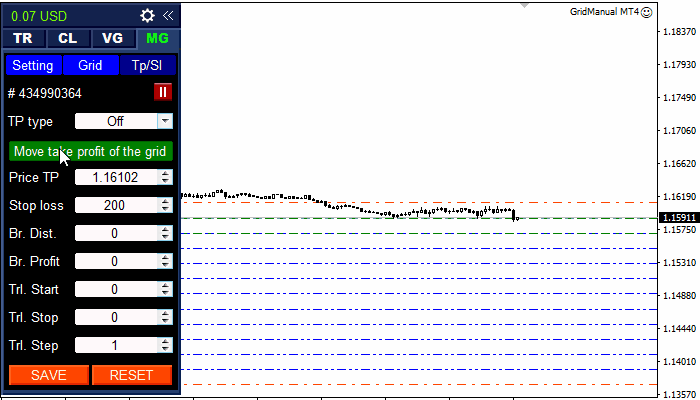
Questa funzione è attiva solo quando il tipo TP è Off ed è progettata per impostare il take profit di tutti gli ordini della griglia su un livello comune.
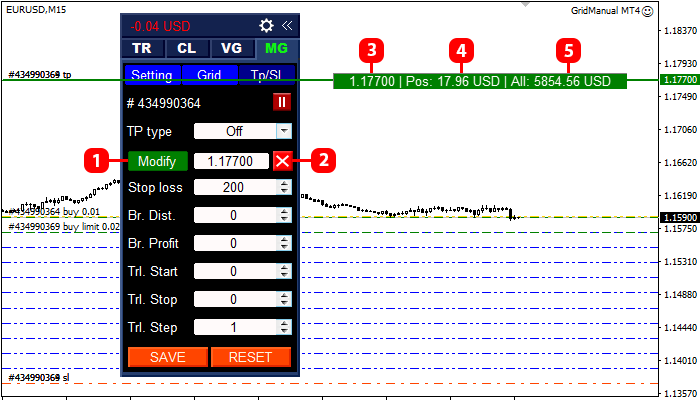
- Pulsante di modifica dell'ordine. Facendo clic su questo pulsante, il take profit di tutti gli ordini della griglia verrà spostato al livello specificato.
- Pulsante Annulla.
- Il prezzo del livello a cui verrà spostato il take profit.
- Profitto previsto delle posizioni di rete aperta al livello attuale.
- Profitto previsto di tutti gli ordini di rete al livello attuale (vengono presi in considerazione tutti gli ordini di rete, compresi quelli non ancora aperti).
Parametri di input
- ===LOT ORDER===
- Lot calculation type — metodo di calcolo del lotto dell'ordine principale (aperto tramite pulsanti sul pannello TR).
- Lot/$ — valore per Lot calculation type.
- ===LOT GRID===
- Lot start —dimensione del lotto per il primo ordine nella griglia (0 - spento).
- Calculation start step — il numero del livello da cui il lotto inizierà ad aumentare (0 - spento).
- Сalculation type — metodo di calcolo del lotto nella griglia degli ordini.
- Lot step (geometric, arithmetic) — valore per Сalculation type.
- Max lot — lotto massimo consentito nella griglia degli ordini (0 - spento).
- ===GRID===
- Pending order — on/off usa gli ordini in sospeso.
- Order grid type — direzione della griglia dell'ordine (Limite o Stop).
- Starting lot — dimensione del lotto per gli ordini dalla scheda TR.
- Lot multiplier — moltiplicatore per aumentare il lotto della griglia degli ordini.
- Step type — Metodo di calcolo dei passaggi (fisso o ATR).
- Grid step (Fixed) — dimensione del passo (per il metodo fisso).
- Timeframe (ATR) — intervallo di tempo per l'indicatore ATR (per il metodo ATR).
- Period (ATR) — periodo per l'indicatore ATR (per il metodo ATR).
- Coefficient (ATR) — moltiplicatore di passi (per il metodo ATR).
- Min grid step (ATR) — passo minimo (per il metodo ATR).
- Number of steps — numero di passaggi nella griglia.
- Take profit type — tipo di calcolo del take profit (aggressivo o conservativo, utilizzato solo per il tipo di griglia Limite).
- Take profit (0-off) — take profit per la griglia degli ordini (in punti, 0 — spento).
- Stop loss (0-off) — stop loss per la griglia degli ordini (in punti, 0 — spento).
- BreakEven Distance (0-off) — distanza per la funzione BreakEven (in punti).
- BreakEven Profit — profitto per la funzione BreakEven (in punti).
- Trailing Start — distanza per l'avvio della funzione Trailing Stop (in punti).
- Trailing Stop (0-off) — distanza per la funzione Trailing Stop (in punti).
- Attempts to open an order — numero di tentativi di apertura di un ordine se il tentativo precedente non ha avuto successo.
- Magic number — Identificatore dell'ordine: questo è il numero con cui l'applicazione firma gli ordini e con cui l'applicazione riconosce i propri ordini. Impostando Numero magico=0, l'applicazione creerà una griglia per tutti gli ordini (inclusi quelli aperti da un altro esperto o da un telefono cellulare).
- Slippage — massimo slittamento di prezzo consentito all'apertura e alla chiusura di una posizione.
- ===ALL CLOSE===
- Close profit — attiva/disattiva la funzione di chiusura degli ordini sul conto quando viene raggiunto il profitto specificato. (per lavorare sul tester della strategia)
- Volume of profit — valore per Close profit.
- Close loss — attiva/disattiva la funzione di chiusura degli ordini sul conto quando viene raggiunta una perdita specificata. (per lavorare sul tester della strategia)
- Volume of loss — valore per Close loss.
- ===AUTO TRADE===
- Start Buy (For the tester) — attiva/disattiva il trading automatico per "Buy". (per lavorare sul tester della strategia)
- Start Sell (For the tester) — attiva/disattiva il trading automatico per "Sell". (per lavorare sul tester della strategia)
- Start Time — attiva/disattiva il trading automatico a partire da un orario specificato.
- Start Time Buy — valore per Start Time (Buy).
- Start Time Sell — valore per Start Time (Sell).
- Stop Time — attiva/disattiva il trading automatico fino a un orario specificato.
- Stop Time Buy — valore per Stop Time (Buy).
- Stop Time Sell — valore per Stop Time (Sell).
- Max Price — attiva/disattiva prezzo massimo per il trading automatico.
- Max Price Buy — valore per Max Price (Buy).
- Max Price Sell — valore per Max Price (Sell).
- Min Price — attiva/disattiva prezzo minimo per il trading automatico.
- Min Price Buy — valore per Min Price (Buy).
- Min Price Sell — valore per Min Price (Sell).
- Max Positions — attiva/disattiva la funzione di disattivazione del trading automatico dopo l'apertura di un numero specificato di posizioni.
- Max Positions Buy — numero massimo di posizioni per l'acquisto.
- Max Positions Sell — numero massimo di posizioni per la vendita.
- ===LEVELS===
- Style levels — Lo stile delle linee che indicano i livelli della griglia.
- Color active buy levels — colore dei livelli attivi della griglia Buy.
- Color inactive buy levels — colore dei livelli completati della griglia Buy.
- Color active sell levels — colore dei livelli attivi della griglia Sell.
- Color inactive sell levels — colore dei livelli completati della griglia Sell.
- Color text — colore per il testo dei livelli.
- ===SOUNDS===
- Sound button — suono per i pulsanti.
- Sound button user — suono personalizzato per i pulsanti.
- Sound error — suono per errori.
- Sound error user — suono personalizzato per errori.
- ===INTERFACE===
- Buttons market orders on/off — mostra/nascondi i pulsanti per le posizioni di apertura.
- Buttons pending orders on/off — mostra/nascondi i pulsanti per aprire gli ordini in sospeso.
- Buttons closing orders on/off — mostra/nascondi i pulsanti per chiudere tutti gli ordini.
- Show the breakeven level — mostra/nascondi il livello che visualizza il prezzo di pareggio della griglia degli ordini sul grafico.
- Color breakeven line — Il colore della linea che indica il prezzo di pareggio.
- Size panel — dimensione del pannello. Quando si sceglie la dimensione #2 o #3, selezionare la dimensione del carattere del testo corrispondente.
- Font size on the panel — dimensione del carattere del testo del pannello.
- Font size on the chart — dimensione del carattere del testo sul grafico.
- macOS — Abilita questa opzione se la tua dashboard non visualizza i pulsanti di trading.


